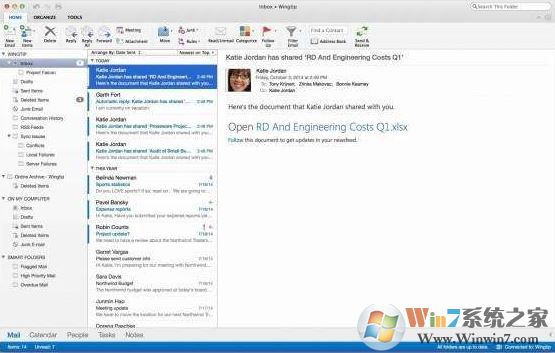
win10系统使用Outlook查看邮件内容显示不全的解决方法
1、安全模式启动Outlook(注意此时预览面板reading pane会暂时被禁用), 然后双击邮件检查问题是否与某些add-in 有关: 按住键盘Win图标键和R 键打开运行程序, 在搜索框中输入 Outlook.exe /safe 注意Outlook.exe 与 /间有一个空格键;
2、退出Outlook客户端,在Windows文件管理器中搜索地址: C:\Users\<username>\AppData\Local\Microsoft\Outlook, 保存该文件夹下的所有文件到其他文件夹, 然后删除该文件夹下的内容, 重新启动Outlook。
修复完成后重启outlook查看是否正常!
如果还是存在问题,则可以将系统中的office完全卸载,然后使用:Office2010-2019镜像下载工具 重新下载office进行安装即可~
关于win10系统使用Outlook查看邮件内容显示不全的解决方法到这里就介绍完毕了,大家快去修复吧~
分享到:

